
Table des matières
Avez-vous déjà considéré à quel point ce serait cool d'avoir tous les moments précieux de votre famille en un seul endroit, d'économiser de l'espace et de les partager instantanément avec vos proches? Microsoft OneDrive fournit un billet d'or aux utilisateurs de Windows pour gérer toutes ces souvenirs numériques en toute sécurité et facilement. Ce guide montre comment utiliser OneDrive pour créer, organiser et partager votre album photo de famille sans tracas.
Démarrez votre album de famille dans OneDrive
Pourquoi OneDrive? Outre les fonctionnalités de sécurité et de confidentialité, OneDrive est déjà intégré à l'écosystème Windows, et il est incroyablement facile à utiliser sans logiciel supplémentaire.
Pour démarrer votre album familial, ouvrir OneDrive et naviguer vers Photos -> Albums -> nouvel album. Alternativement, cliquez sur le + icône si vous utilisez la nouvelle interface.
Donnez à votre album un nom mémorable spécifique à votre famille. Par exemple: «The Smith's Chronicles». Après cela, la fondation de l'album numérique de votre famille est posée.
Ajouter vos photos de famille à OneDrive
Que vous ayez des photos sur votre PC ou un téléphone Android, remplir OneDrive avec vos souvenirs de famille est un jeu d'enfant.
À partir de votre PC: sélectionnez les photos que vous souhaitez télécharger, cliquez avec le bouton droit et choisissez Télécharger sur OneDriveou faites-les glisser et déposez-les dans votre album OneDrive.
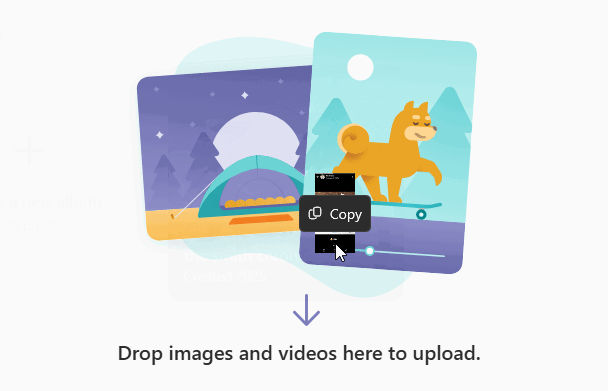
Téléchargez l'application OneDrive sur votre téléphone Android et connectez-vous avec votre compte Microsoft si vous ne l'avez pas déjà fait. Ouvrez l'album, cliquez sur les trois points, puis Ajouter des photos. Sélectionnez les photos de l'album, puis cliquez Ajouter à l'album.
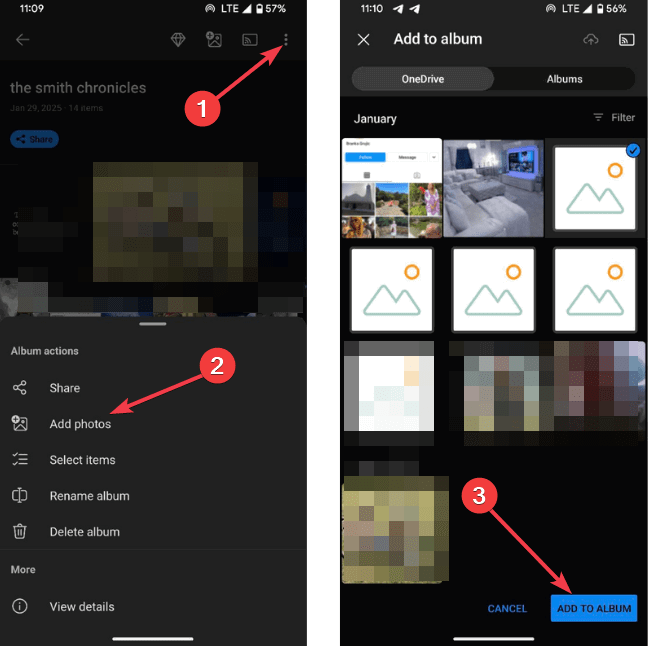
En outre, vous pouvez activer la téléchargement automatique dans les paramètres de l'application pour synchroniser automatiquement les nouvelles photos de votre album. Vous pouvez résoudre les problèmes de synchronisation qui peuvent survenir.
Si vos photos sont stockées dans un autre service cloud, essayez d'autres options distantes pour transférer les photos sur votre PC.
Partager votre album OneDrive avec des proches
Un album de la famille ne devrait pas être un spectacle solo – le partage de photos de la famille OneDrive devrait être aussi joyeux pour tout le monde que les souvenirs en son sein. Suivez ces étapes pour partager votre album avec les autres membres de votre famille.
Cliquez sur votre album et sélectionnez Partagerpuis sélectionnez une méthode de partage: Partager par e-mail, Obtenez un lienou Partager avec les médias sociaux. Je recommanderais le partage par e-mail ou un lien pour les membres de la famille.
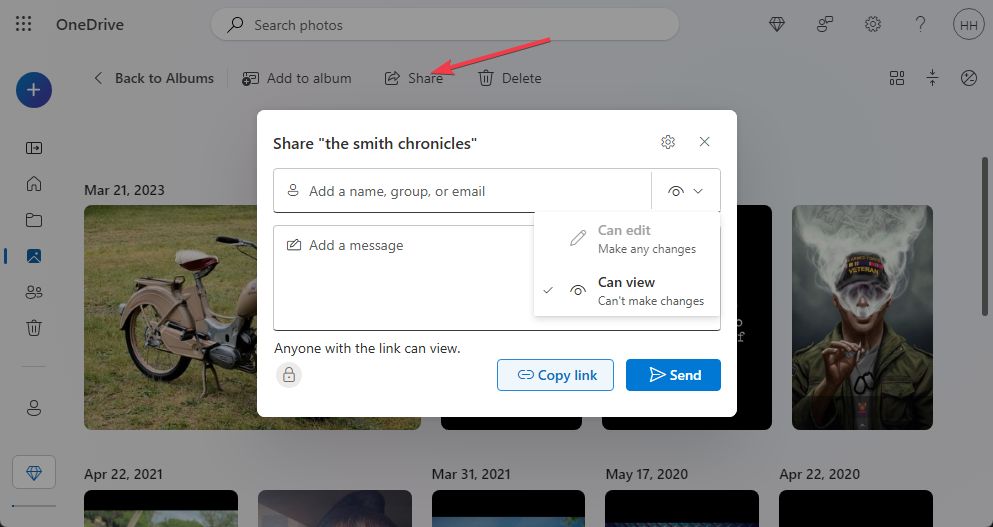
Choisir Personnes spécifiques Pour garder l'album privé et entrez les adresses e-mail de vos membres de votre famille ou obtenez un lien pour envoyer en privé. Ensuite, définissez les autorisations pour Peut modifier.
Cela permettra à votre famille de contribuer à l'album / héritage numérique de la famille et en faire une banque mémoire vraiment collaborative et vivante.
Gardez vos photos organisées
OneDrive ne se contente pas de stocker, cela vous facilite la vie avec ces fonctionnalités:
- Sortie automatique: OneDrive, à l'aide de l'IA, suggère des albums basés sur les dates et les événements. Cependant, vous pouvez également classer manuellement les photos en albums.
- Tags et descriptions: Cela peut être ajouté après chaque téléchargement de photos. Cliquez sur la photo immédiatement après le téléchargement, saisissez les balises ou écrivez une description comme «Family Reunion 2024.« Les images s'afficheront lors de l'utilisation des mots clés dans une recherche.
- Favoris: Marquez des photos préférées pour un accès rapide plus tard. Ouvrez les images et cliquez sur l'icône d'étoile ou de cœur pour les marquer comme favoris.
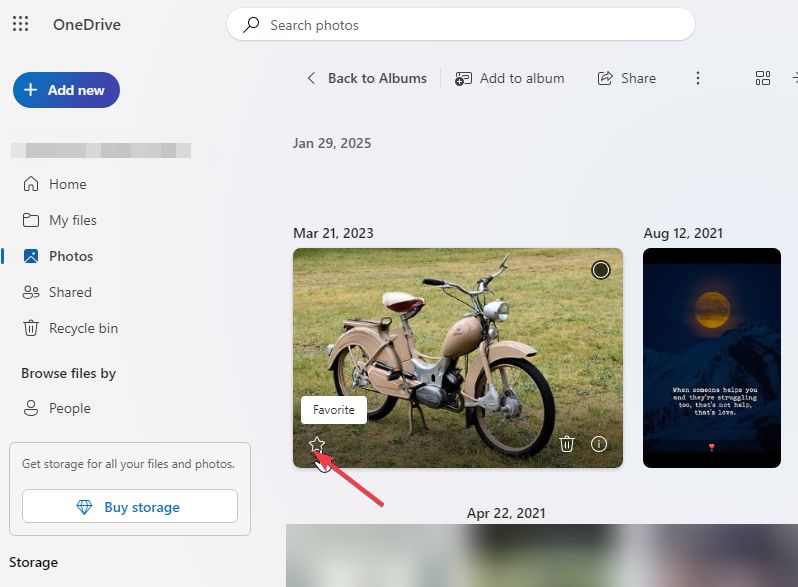
De plus, vous pouvez gérer et organiser vos photos avec l'application Windows Photos.
Sécurité d'abord: la maison sécurisée de vos photos
Il n'y a pas de débat sur la sécurité en ce qui concerne votre album photo de famille, et OneDrive le sait.
Par conséquent, toutes les données dans OneDrive sont chiffrées pendant le transfert et le stockage. De plus, vous contrôlez qui voit vos photos. Lorsque vous partagez un lien vers votre album photo de famille dans OneDrive, vous pouvez limiter les vues ou la définir pour expirer, en ne garantissant pas d'yeux indiscrets.
De plus, toutes vos photos de famille dans l'album sont sauvegardées, protégeant contre la perte de données, s'il y a un problème avec votre PC. Si vous êtes très prudent quant à la sécurité, les dossiers de verrouillage de mot de passe sous Windows peuvent ajouter une couche de protection supplémentaire.
Utiliser OneDrive pour le partage de l'album photo de votre famille sur Windows est une excellente décision. Il vous aide à tisser les tissus de l'histoire de votre famille ensemble, un souvenir à la fois. Il est facile de partager, de sécuriser et de tout en un seul endroit. N'attendez pas plus loin et commencez à construire votre héritage photo de famille pour le partager avec vos proches.











